Перейдите в раздел «Автопарк» → «Список ТС» → «+ Добавить ТС»
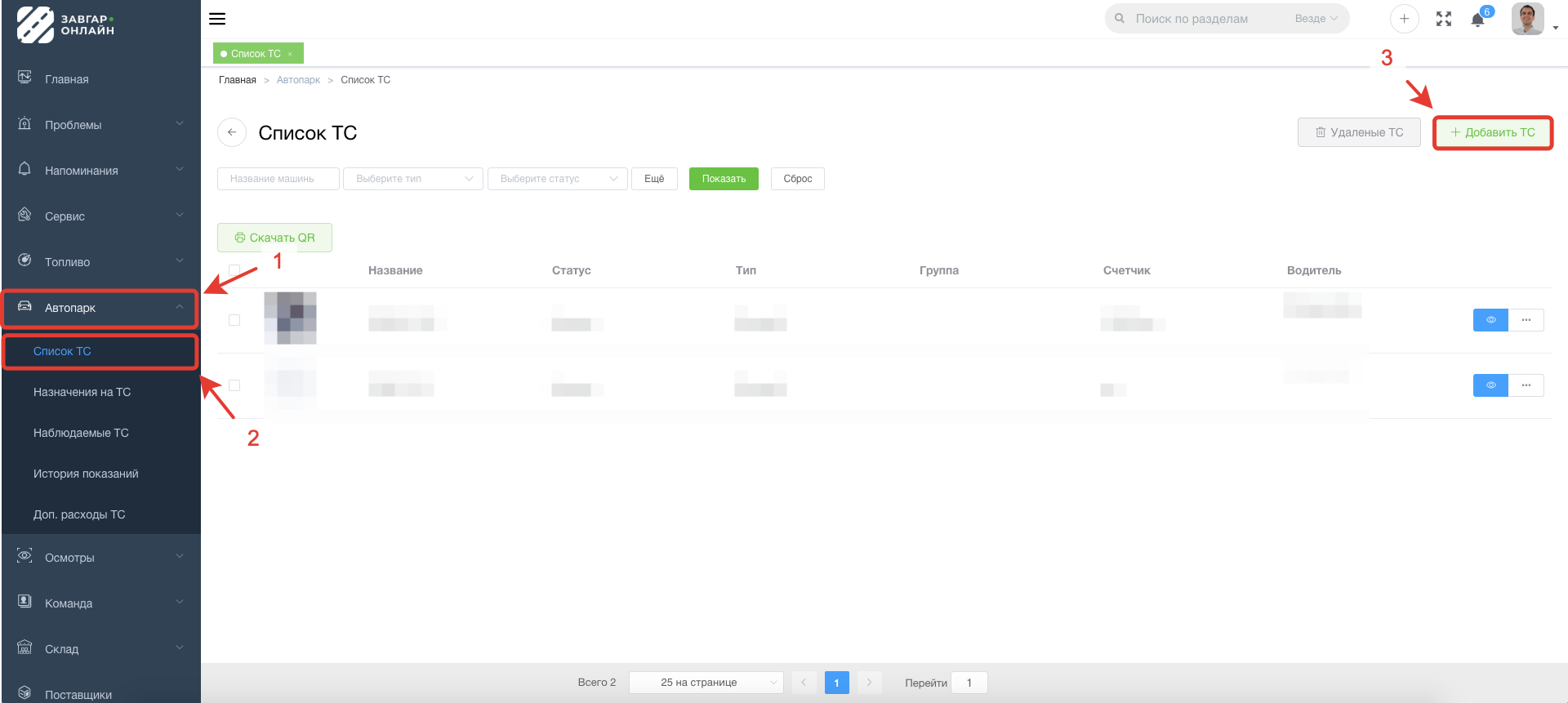
Вкладка «Информация»
Укажите название ТС (как удобно для Вас или государственный номер) → введите год выпуска ТС → укажите государственный номер (если в названии Вы уже указывали его, просто пропустите этот пункт) → Выберите тип ТС (Типы ТС можно создать или редактировать перейдя «Настройки» → «Типы ТС» → «Добавить тип») → Выберите текущий статус транспортного средства (Активно, Дезактивировано (продано), на ремонте, передано в аренду и т.п. Статусы можно создать или редактировать перейдя «Настройки» → «Статусы ТС» → «Добавить статус») → Выберите группу, к которой можно отнести данное ТС (Можно группировать объекты. Например, по территориальному признаку или характеру работы и т.п. Группы ТС можно создать или редактировать перейдя «Настройки» → «Группы» → «Добавить группу») → Укажите модель транспортного средства (то, как указано в паспорте) → Укажите VIN номер транспортного средства → Подгрузите фотографию транспортного средства.
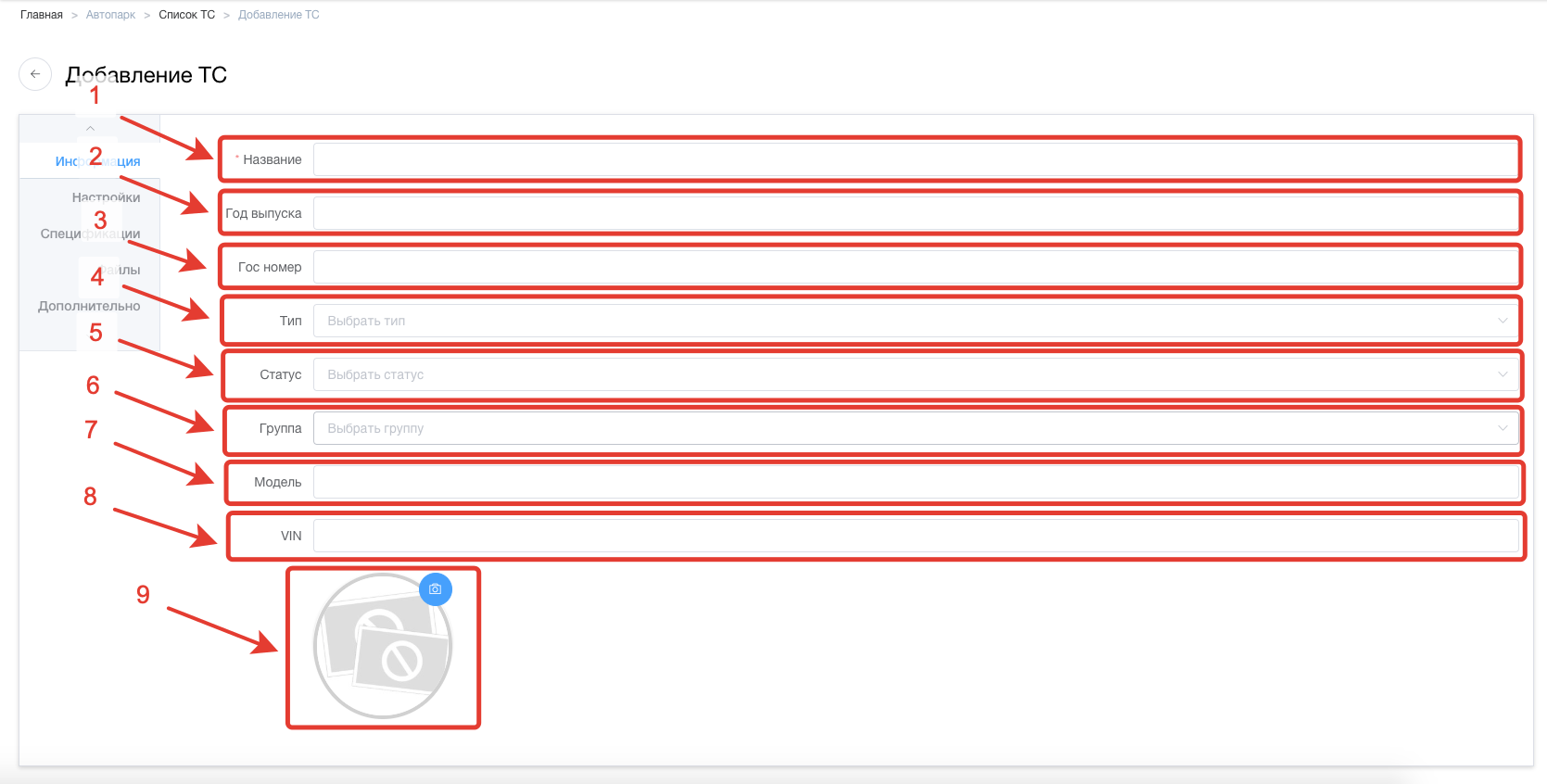
Вкладка «Настройки»
Укажите какой источник измерения используется на данном ТС одометр или моточасы → Поле текущее показание недоступно для заполнения через модуль «Автопарк». Первичные данные необходимо ввести через добавление какого-либо события (заправки, проблемы, просто показания одометра и т.п.). Среднее значение программа вычислит сама → Если на данном ТС два источника получения данных о фактической работе техники (например, одометр и моточасы), переведите скрол в положение «Вкл. второй счётчик» и введите данные. Если источник только одометр, просто пропустите данный шаг → Введите данные по типу используемого топлива. И объему бака. Если транспортное средство использует два источника (например, бензин и пропан), нажмите «Добавить» и введите второй.
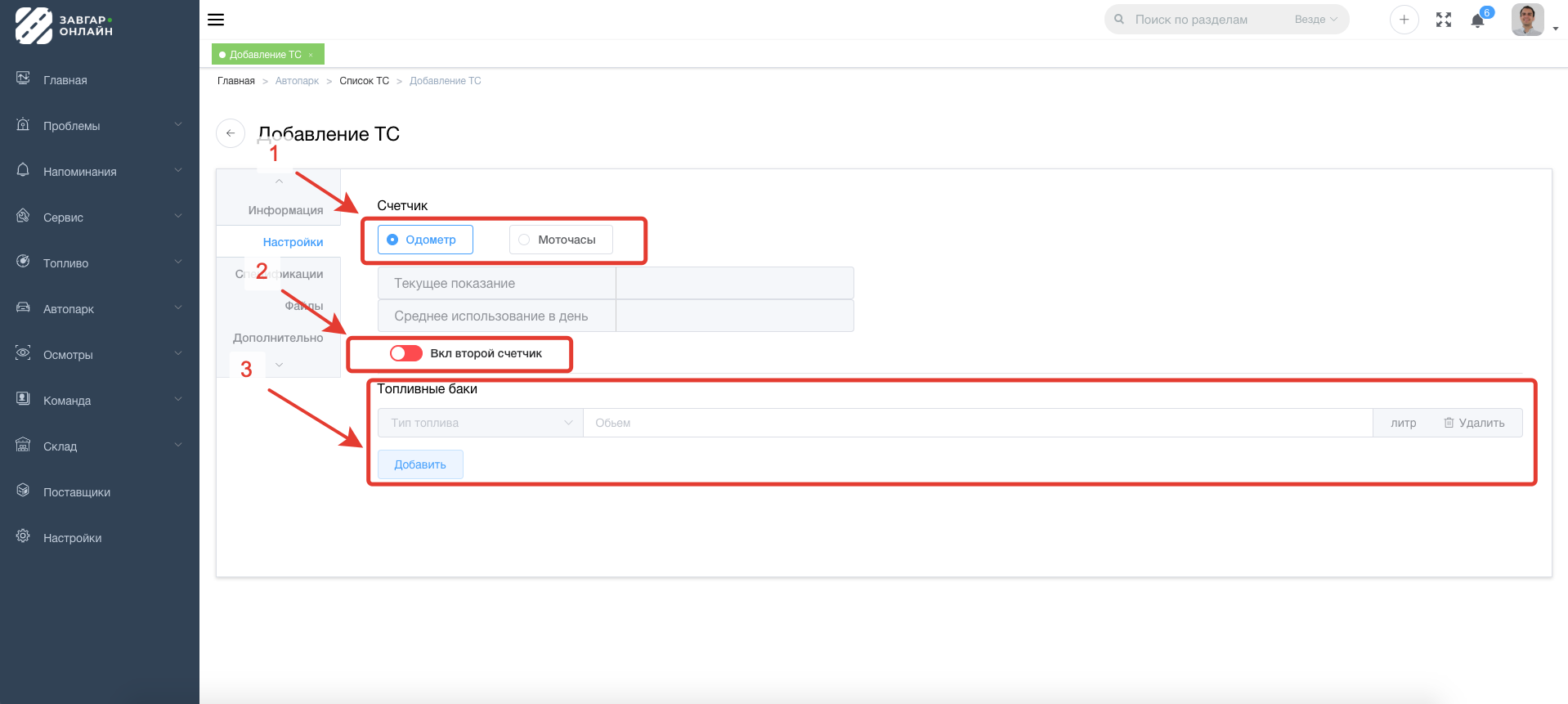
Вкладка «Спецификации»
Введите данные по добавляемому транспортному средству.
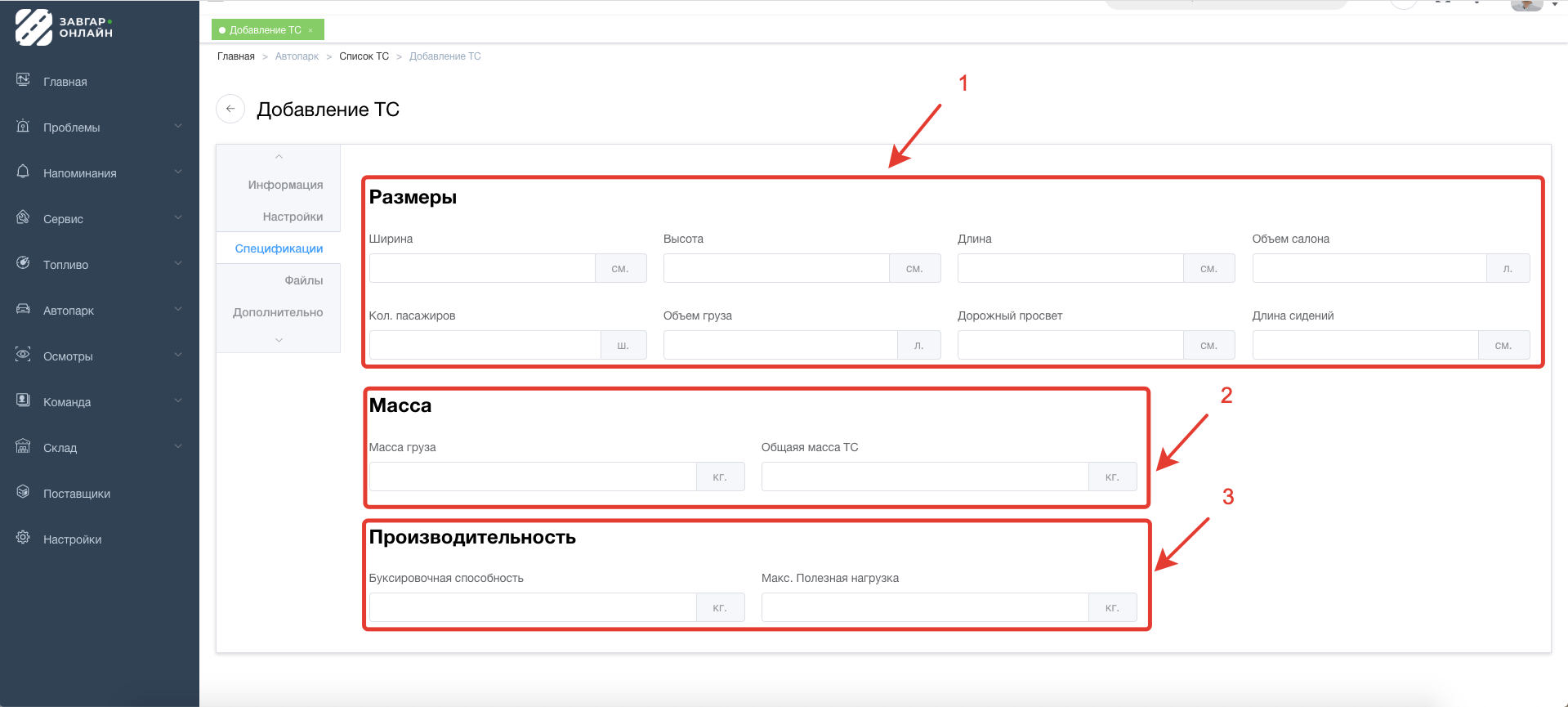
Вкладка «Файлы»
Сохраните все копии документов в карточку ТС. В будущем это сохранит много времени.
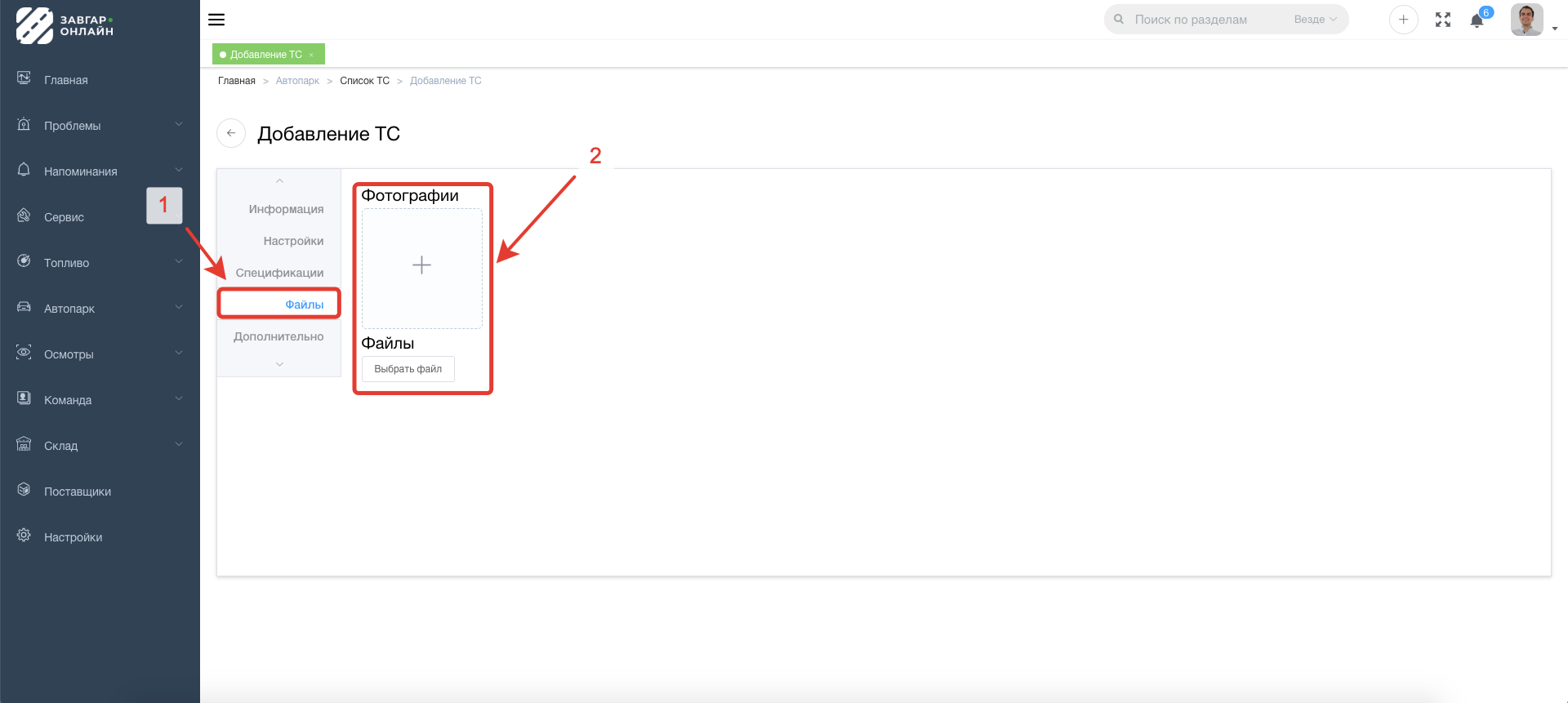
Вкладка «Дополнительно»
Здесь отображаются пользовательские поля, привязанные к сущности ТС. Например, для компании важно иметь данные о номере тахографа, установленного на каждое ТС. Переходим в «Настройки» → «Пользовательские поля» → Выбираем модуль «ТС» → Выбираем поле «Числовое значение» → «Сохраняем» .Далее у всех ТС, во вкладке «Дополнительно» появляется поле «Номер тахографа»
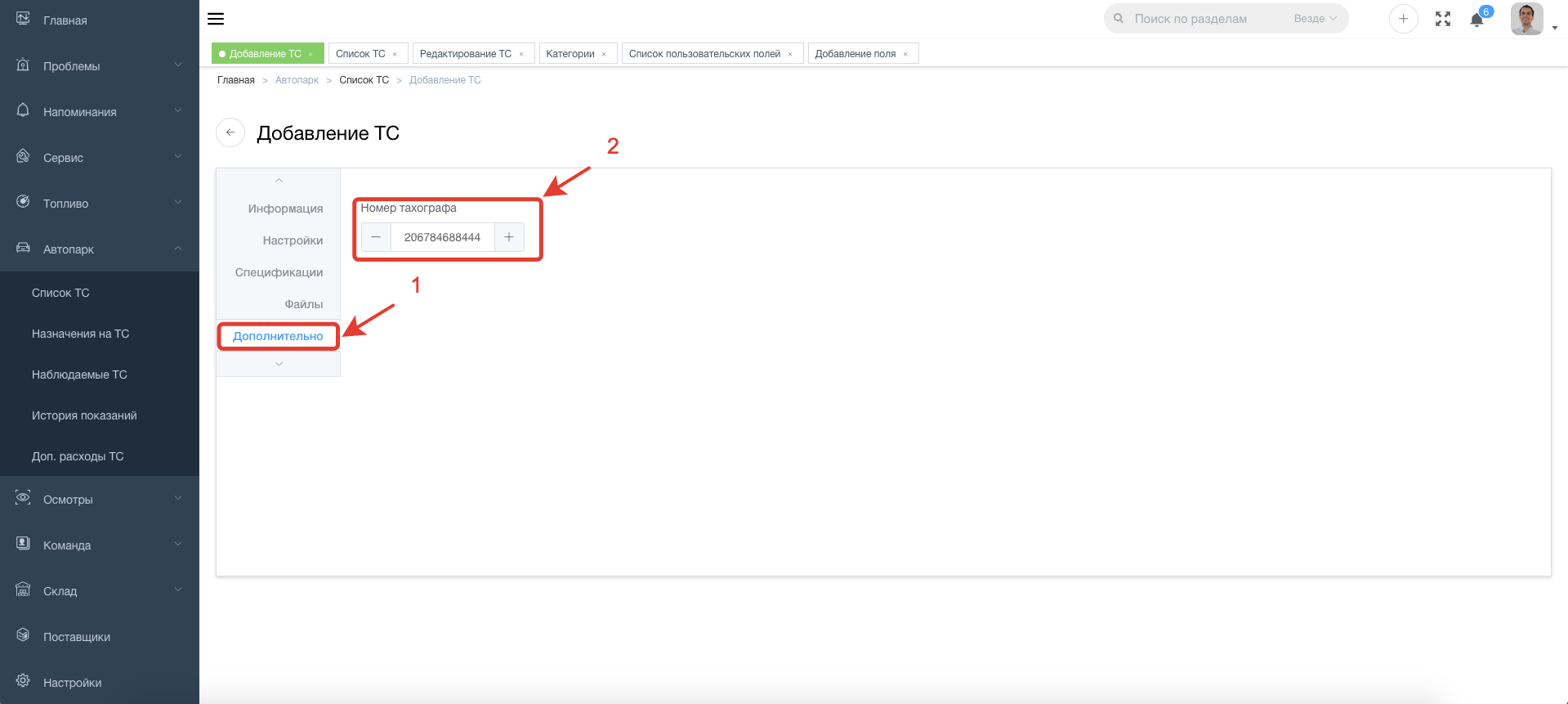
После заполнения всех данных, нажмите в правом верхнем углу кнопку “Добавить”.
